iPad - Hintergrundbild ändern
So einfach können Sie die Hintergrundbilder auf dem iPad austauschen
Wer sein iPad individualisieren möchte, legt nicht nur Wert auf eine individuell Hülle, ein schönes Smart Cover oder eine passende Tasche, sondern auch auf einen persönlichen Hintergrund. Neben ein paar vorgefertigten Hintergründen, kann man natürlich auch eigene Fotos oder Bilder vom PC als Wallpaper verwenden. Allerdings sollte man, besonders bei Grafiken vom PC, zunächst die Bildschirmauflösung seines iPads kennen.
Hintergrundbild auf dem iPad ändern
Um den aktuellen Hintergrund auf dem iPad auszutauschen, gehen Sie einfach wie folgt vor:
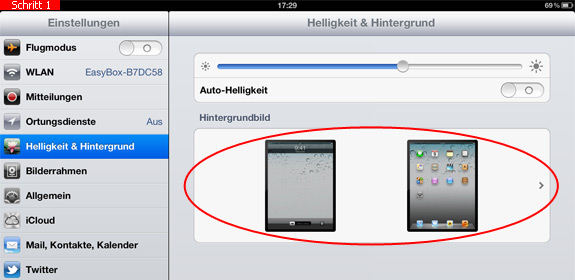
Schritt 1) Öffnen Sie die Einstellungen und suchen Sie den Punkt Helligkeit & Hintergrund. Tippen Sie anschließend auf den großen unteren Button der beiden Grafiken des iPads.
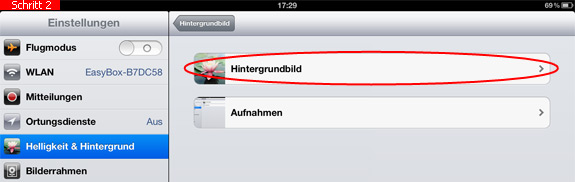
Schritt 2) Jetzt können Sie entscheiden, aus welchem Bereich Sie ein Hintergrundbild verwenden möchten. Sie finden an dieser Stelle die vorinstallierten Hintergründe von Apple, Ihre eigenen Fotos oder synchronisierte Ordner von Ihrem PC.
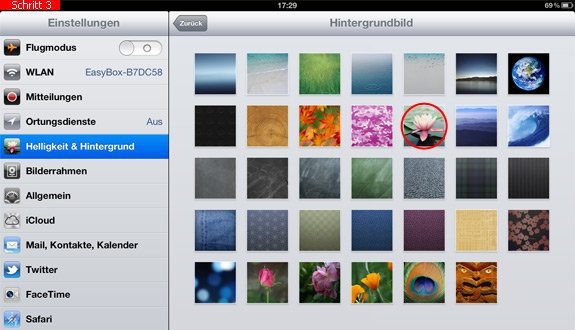
Schritt 3) Wählen Sie dann noch ein passendes Bild als neues Wallpaper aus, bis dieses im Großformat erscheint.
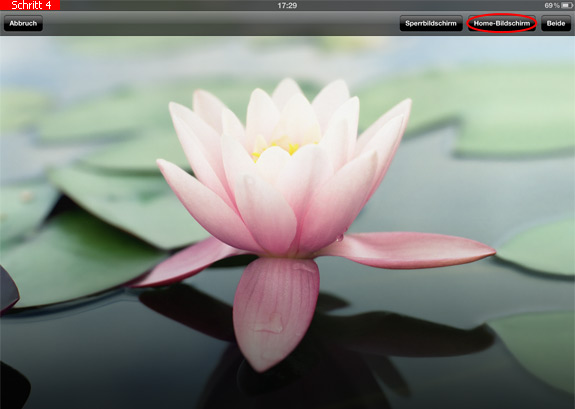
Schritt 4) Zum Schluss müssen Sie sich noch entscheiden, ob Sie den neuen Hintergrund für den Sperrbildschirm, den Home-Bildschirm oder für Beide ändern möchten. Tippen Sie daher abschließend einen der angezeigten Buttons an und das Hintergrundbild wird auf dem iPad entsprechend Ihrer Vorgabe ausgetauscht.
Diesen Tipp bewerten:
Beliebt und gern gelesen:
 Feuerquallenverletzung - Wirksame Hilfe bei Verletzungen durch Feuerquallen
Feuerquallenverletzung - Wirksame Hilfe bei Verletzungen durch FeuerquallenBei Berührung mit den Tentakeln von Feuerquallen können unangenehme Verbrennungen auf der Haut entstehen. Gegen die Verletzungen und den Juckreiz kann man jedoch selbst etwas tun.
 Heidelbeerflecken aus der Kleidung entfernen - Hausmittel
Heidelbeerflecken aus der Kleidung entfernen - HausmittelDer Genuss von Heidelbeeren hat auf Ihrer Kleidung seine Spuren hinterlassen? Mit welchen Hausmitteln Sie Blaubeerflecken aus der Kleidung entfernen können, erfahren Sie an dieser Stelle.
 iPhone lässt sich nicht ausschalten - Hard Reset
iPhone lässt sich nicht ausschalten - Hard ResetIhr iPhone ist eingefroren und lässt sich weder bedienen, noch ausschalten? Hier erfahren Sie, wie Sie einen Hard Reset durchführen können.
 Brot und Brötchen wieder frisch und knusprig machen
Brot und Brötchen wieder frisch und knusprig machenSie möchten ältere Brötchen oder altes Brot noch genießen und wieder weich machen? Hier erfahren Sie, wie alte Brotwaren wieder frisch und knusprig werden.
 Versalzene Spaghetti und Nudeln retten
Versalzene Spaghetti und Nudeln rettenSie haben Ihre Nudeln beim Kochen zu sehr gesalzen? Wie man versalzene Spaghetti noch retten kann, erfahren Sie in diesem Tipp.






